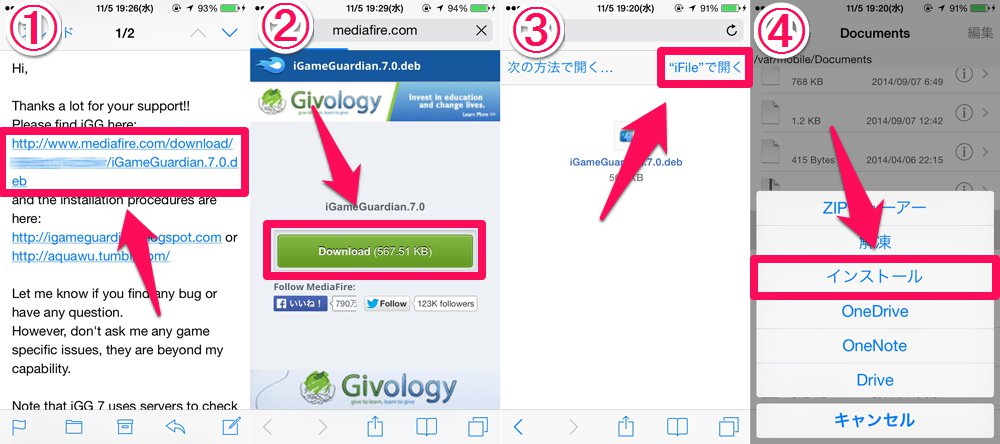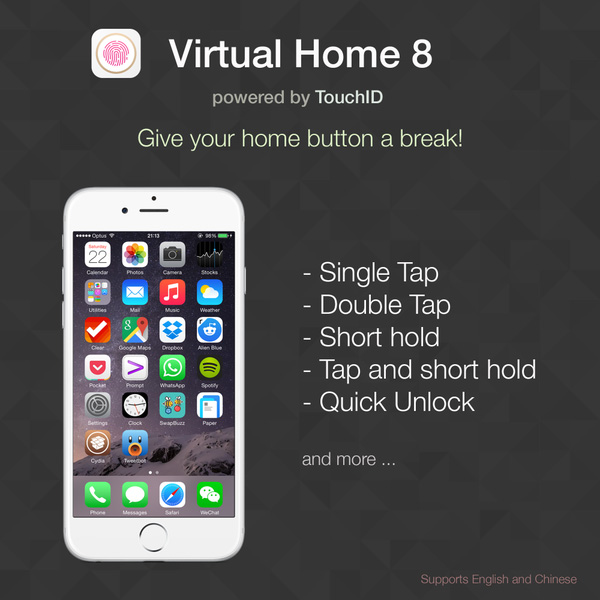iGameGuardian 7 がリリースし iOS 6, iOS 7, iOS 8に対応。購入からインストールまでの流れなど。

チートツールで有名なiGameGuardian がアップデートされ、バージョン7.0となった。今回のアップデートではiOS 6, iOS 7, iOS 8全てに対応しているバージョンとなっている。
価格はたったの$3.00となっている。
※本記事で紹介するアプリはデータを改造する、いわゆるチートツールであるが、オンラインゲームなどの不正、違反、違法行為のない使用をすること。
※本記事は製品の紹介を目的とし、当サイトでは違法行為などの助長の意図は全くなく、その後の不具合や問題に関して一切の責任を負うことはできない。
主な特徴
- ゲーム内のバリュー(数値)の検索
- 大小などのあいまい検索
- バリュー(数値)の固定
- 保存/読込をリスト管理
対応デバイス・準備・注意事項
- iOS 6 ~ iOS 8.x (64bit対応) iOS 8.1.2まで対応
- 脱獄環境であること
- CydiaアプリのiFileやFilza File Manager、PCではiFunboxのようなiOSファイルマネージャが必要
- MACアドレスを手動で変更を行なった場合は元のライセンスに戻しておくこと。
- 1つのデバイス(MACアドレス)につき1ライセンスである。他の携帯に移したりして使用することはできない
- インストール後に復元(初期化)やアップデートをするとライセンスが切れることがあるが、作者にメールで報告するとリセットしてくれ、再度使えるようになる。
- 開発元への問い合わせ、返答は全て英語(返答までの時間は24時間待つ覚悟で)
インストールまで
Step1.
こちらのページからBuy Nowをクリックし$3.00で購入手続きをする。PayPal、クレジットカードで購入が可能。
Step2.
購入手続きを終えると、購入ページのStep 2: Registerで、PayPal transaction ID(領収書番号/取引ID)とWiFi MAC address、Bluetooth MAC addressとメールアドレスを入力するとダウンロードリンクへ転送するというシステムとなっている。
MACアドレスなどは設定 > 一般 > 情報から確認できる。
Step3.
転送されたダウンロードリンクからファイルをダウンロードする。(閉じてしまった場合はこちらからDL)
インストールする前に、古いバージョンのものがあればアンインストールしておくこと。インストールするにはiFileやiFunboxなどのファイルマネージャを使い、iOS デバイスの以下のディレクトリを作成し、.debファイルを挿入する。
/var/root/Media/Cydia/AutoInstall/
完了後、再起動でインストールされている。
もしくは、もう1つ簡単な手順として、以下の方法がある。
ディレクトリ(フォルダ)の作成がよくわからない場合は、送られてきたメールからダウンロードリンクをSafariなどで開き、iFileで開く > インストール(Installer)するの手順で可能である。
result code : 512が出た場合は、Cydiaを終了させた後、再度インストール。
result code : 0で成功
インストール後の注意
インストール後、アップグレードや復元などを行うと、ライセンスがリセットされることがある。ライセンスがリセットされてしまった場合は、 Please reboot your deviceとエラーが表示され、com.apple.gg.record2.plist を削除すると、エラーメッセージがPlease contact the developer for helpに変わる。
この場合はMACアドレスとエラーメッセージのスクリーンショットを作者に送信すると対応してもらえる。
インストール後にあるよくある質問(公式より)
インストール完了後にアイコンが表示されない
- Panguアプリがある場合、Panguアプリを起動し、Utility Rebuild App listを実行
- CydiaからUIKit Toolsをインストールする(再インストール)
- Cydiaを開き、Cydia Substrateを再インストールし、リスプリングしてから再度debファイルをインストール
- Cydiaのから他のTweakをインストール
- 再起動
などを試してみる。以上のことを試しても表示されないことが多いが、根気よく続けると表示される。
iOSデバイスを復元後にiGGが動作しなくなった
- システムをアップグレード、もしくはシステムを復元するとiGGのライセンスがクリアされます。
igameguardian@gmail.com にあなたのMACアドレスを送って下さい。
“Please reboot your device”
- バックグラウンドプロセスを停止/削除するようなツールを停止させる
- Flexのようなものがあれば削除
- /var/mobile/Library/com.apple.gg.record2.plist を削除
- 必要に応じてVPNを使用
processing…で止まる
- MoreタブからSERCH RANGEで検索範囲のMinとMaxの設定をする
お使いのデバイスが32bitである場合は[0x0 ~ 0x10000000]で試してみてください。
お使いのデバイスが64bitである場合は[0x0 ~ 0x20000000]で試してみてください。
設定後デバイスを再起動する必要があります。
“app dead!?”
- MoreタブからUse Storageをオンにしてみてください。
Please contact the developer for helpと、その他問題
- Please contact the developer for helpと表示された場合や、その他問題があれば、以下のメールアドレスにMACアドレスとエラーのスクリーンショットの2つを載せてメールを送る。注意事項に書いてある通り返信も送信も英語でのやり取りとなる。
Eメール:igameguardian@gmail.com
ダウンロードリンクを閉じてしまってダウンロードできない場合
- 以下のリポジトリを登録してダウンロードする。もしくはdebファイルから直接インストールする。
http://cydia.myrepospace.com/igg/
iGameGuardian.7.0.deb